[해결] MP3를 iPhone으로 전송하는 방법
"최근에 내 iTunes에 mp3 파일을 업로드했지만 평상시처럼 iPhone으로 파일을 전송할 수 없습니다. 제발 도와주세요! "
이것은 사용자가 직면하고있는 많은 문제 중 하나입니다.요즘 그들은 음악 파일을 컴퓨터에서 iPhone으로 전송하려고합니다. 그들은 파일을 동기화하려고 시도했지만 운이 없어도 여전히이 문제를 직면하고 있습니다. 나는 거의 매주 같은 전송을 했었지만 그때 나는 전혀 문제가 없었는데 무슨 일이 벌어지고 있는지 이해하지 못했습니다. 당분간 나는 조금 고민했지만, 다른 모든 기능이 제대로 작동하고 있음을 감사드립니다. 이 상황에서 나는 단 한사람 만은 아니 었음을 알고 기뻤습니다. 전 세계 수천 명의 사용자가 다른 방법을 찾고 있으므로이 문제에서 벗어날 수 있다고 확신했습니다. iPhone에 mp3 다운로드.
방법 1 : iTunes를 사용하여 iPhone에 MP3를 추가하는 방법
실제로 전송하는 방법에 대해 논의하기 전에iTunes를 사용하지 않고 mp3를 iPhone에 전송하려면 적어도 iTunes를 먼저 살펴봐 야합니다. 아이튠즈가 실제로 아이폰 OS 사용자들에게 가장 신뢰할만한 앱 중 하나 일지 오래 전에 애플 리케이션에 약간의 문제가있다. 그러나 현재 문제가 발생하고 있으며, 애플은 아무 것도하지 않고있다. 헌신적 인 사용자는 이미 아이튠즈없이 아이폰에 mp3를 다운로드하는 방법으로 옮겼다. 또한 iTunes를 처음 사용하는 사람이 뭔가 잘못하고있을 가능성이 있습니다. 따라서 아래 지침을 올바르게 읽으십시오.
당신의 mp3 파일을 전송하는 가장 좋은 방법은컴퓨터를 iTunes로 가져 오면 iTunes 보관함으로 가져올 수 있습니다. 이 방법으로 당신은 또한 당신의 iPhone 또는 iPad에 그 노래들을 아주 쉽게 추가 할 수 있습니다. 따라서 두 가지 방법으로 작업을 수행 할 수 있습니다.
끌어서 놓기:
1. 컴퓨터에서 iTunes 응용 프로그램을 실행하십시오.
2. 그런 다음 단일 mp3 파일 또는 여러 개의 mp3 파일이 들어있는 폴더를 선택하고 iTunes 윈도우로 드래그 앤 드롭하십시오.

iTunes가 폴더 내부의 mp3 파일을 자동으로 분류하므로 폴더를 추가하는 경우 걱정하지 마십시오.
수입:
1. 두 번째 옵션은 iTunes로 이동하여 메뉴에서 "파일"을 선택하는 것입니다.
2. 그런 다음 "라이브러리에 파일 추가"를 선택하고 폴더를 찾은 다음 "열기"를 클릭하십시오.

보시다시피 음악 파일을iTunes는별로 어렵지 않지만 기본 파일을 삭제하지 않으려면 "라이브러리에 추가 할 때 iTunes Media 폴더로 파일 복사"를 선택해야합니다.
일단 음악을 iPhone에 동기화하면됩니다. 다음과 같이하십시오.
1. iPhone을 PC에 연결하십시오.
2. iTunes 응용 프로그램을 엽니 다.
3. iTunes 패널에서 iPhone 아이콘을 탭한 다음 음악 탭으로 이동하십시오.
4. "음악 동기화"옵션을 선택한 다음 동기화 할 파일 또는 폴더를 선택하십시오.
5. 마지막으로 "적용"을 클릭하십시오.

iTunes가 즉시 전송을 시작합니다. 동기화 후에는 장치의 음악 보관함이 iTunes 보관함으로 교체됩니다. 이 방법이 효과가 없다면 아래의 다음 방법을 따르십시오.
방법 2 : iTunes없이 iPhone으로 MP3를 전송하는 방법
이제, 당신이 정말로기대하고 있습니다! "iTunes없이 mp3를 iPhone으로 전송하는 방법"이 특별한 이유 때문에 이미 개발 된 다양한 응용 프로그램이 있으며 모두 시장에서 구입할 수 있습니다. 그러나, 당신이 헌신적 인 iTunes 사용자라면 당신은 그것에 대해 알지 못할 것입니다. 그래서 마음에두고 많은 애플 리케이션이 있지만, 그들 중, https://www.tenorshare.com/products/icarefone.html 정말 눈에 띄는 하나입니다.
타사 앱이지만 여전히 앱입니다.그것의 특징, 효과 및 사용자 친화 때문에 그것의 경쟁자 전부에 대하여 그것의 지상을 서있을 수 있습니다. Mac 및 Windows에서 사용할 수있는 강력한 데이터 전송 도구입니다. 그것은 모든 종류의 데이터를 쉽게 관리하고 공유 할 수있는 본격적인 파일 관리자 옵션을 자랑합니다. 또한 구입 한 노래와 구입하지 않은 음악을 전송할 수 있으며 iTunes에서와 달리 필요한 경우 일괄 전송뿐만 아니라 선택 전송도 지원합니다. 따라서 iTunes가없는 iPhone에 mp3를 추가하는 방법을 찾고 있다면이 앱을 사용하고 아래 단계에 따라 사용해보십시오.
1. 먼저 Tenorshare iCareFone을 다운로드하여 컴퓨터에 설치해야합니다.
2. 컴퓨터에서 소프트웨어를 실행하십시오.
3. 이제 두 장치를 USB 케이블로 연결하십시오.
4. 연결이 설정되면 최상위 메뉴에서 "관리"옵션을 선택하십시오.
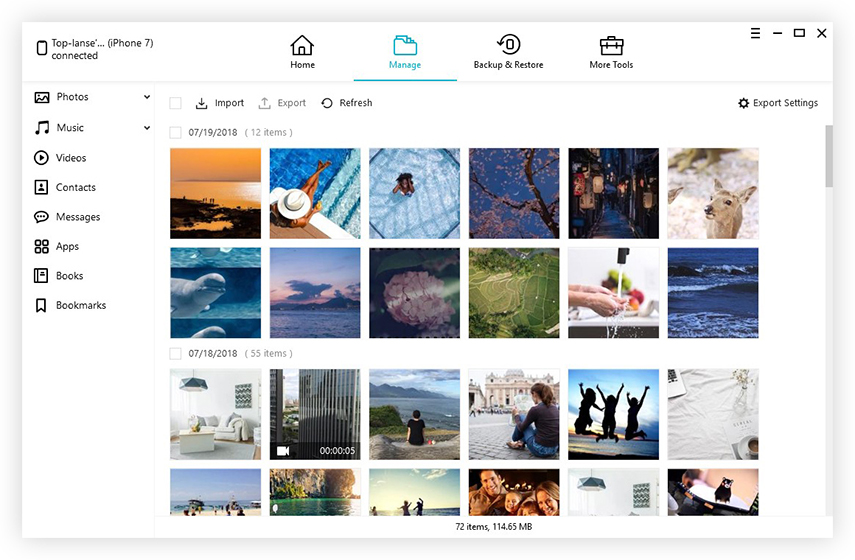
5. 컴퓨터의 모든 데이터는 목록 형식으로 표시됩니다.
6. 그 중 "음악"옵션을 선택하십시오.
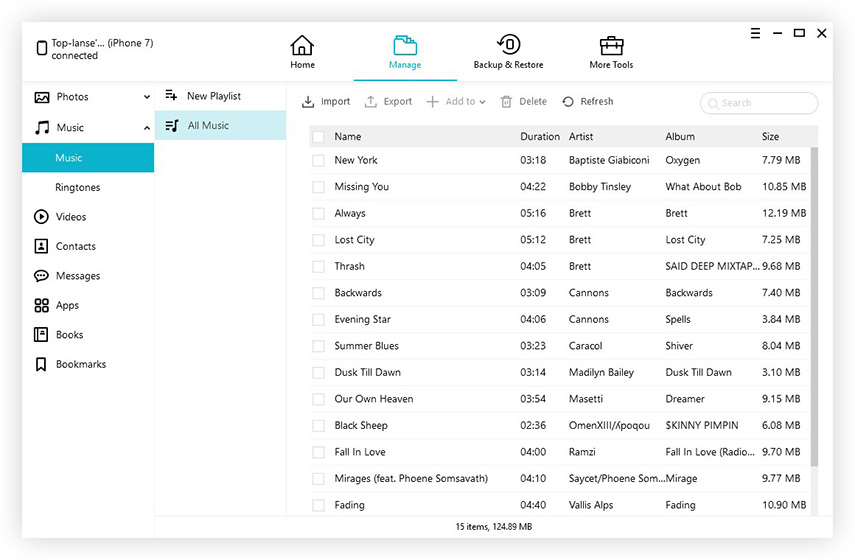
7. "가져 오기"를 클릭 한 다음 전송할 mp3 파일을 선택하십시오.
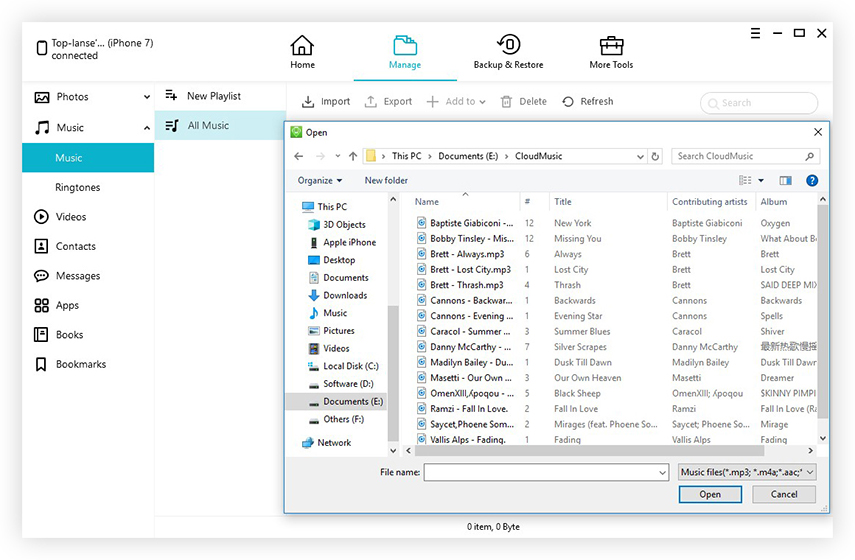
파일이 즉시 전송되기 시작합니다. Tenorshare iCareFone의 가장 중요한 점은 전송 후 데이터를 덮어 쓰지 않는다는 것입니다. 따라서 iCareFone으로 음악 및 기타 파일을 전송할 수 있습니다.
결론
마지막으로, 사용자는mp3 파일을 iPhone으로 전송하는 다른 효율적인 방법을 모색하는 것은 절실합니다. iTunes에 등록했다면 아무 걱정할 필요가 없지만 이제는 바뀌었을 때가있었습니다. iTunes가 당신을 위해 일하고 있다면 지금 당장은 아무것도 걱정할 필요가 없지만 문제가 있다면 Tenorshare iCareFone으로 바로 가면 iTunes가 없어도 iPhone에 mp3를 넣는 방법에 대해 걱정할 필요가 없습니다. 사용자가되어서이 소프트웨어를 적극 권장합니다. 놓치지 마세요!

![[해결] iPhone에 연결할 때 iTunes 알 수없는 오류 0xE 발생](/images/itunes-tips/solved-itunes-unknown-error-0xe-when-connect-to-iphone.jpg)
![[해독] 아이폰 백업 암호 해독 / 해독](/images/itunes-backup/solved-decrypt-iphone-backup-withwithout-password.jpg)

![[해결] iPhone 8 통화 기록 복구 방법](/images/iphone-data/solved-how-to-recover-lost-iphone-8-call-history.jpg)
![[해결 된] iPhone 7 - 카메라가 멀리있는 물체에 초점을 맞추거나 흐리게 처리 할 수 없음](/images/iphone7-tips/solved-iphone-7-camera-cannot-focusblurry-on-far-objects.jpg)
![[해결] PC / Mac에서 새로운 iPhone 8/8 Plus로 음악을 전송하는 방법](/images/ios-file-transfer/solved-how-to-transfer-music-from-pcmac-to-new-iphone-88-plus.jpg)
![[해결] iOS 12 / iOS 11 Notes 앱이 iPhone 및 iPad에서 계속 충돌합니다.](/images/ios-11/solved-ios-12ios-11-notes-app-keeps-crashing-on-iphone-and-ipad.jpg)
![[문제 해결] iCloud 캘린더 동기화 오류 400](/images/icloud-tips/issue-solved-icloud-calendar-sync-error-400.jpg)
![[해결] iPhone에서 작동하지 않는 FaceTime 카메라를 수정하는 방법](/images/fix-iphone/solved-how-to-fix-facetime-camera-not-working-on-iphone.jpg)